云服务器地址怎么登录账号,云服务器地址登录详解,轻松掌握远程访问技巧
- 综合资讯
- 2025-03-31 06:07:51
- 2

云服务器地址登录详解,轻松掌握远程访问技巧,只需输入云服务器地址,即可登录账号,享受高效远程服务,操作简单,让您轻松实现远程访问。...
云服务器地址登录详解,轻松掌握远程访问技巧,只需输入云服务器地址,即可登录账号,享受高效远程服务,操作简单,让您轻松实现远程访问。
随着云计算技术的不断发展,越来越多的企业和个人开始使用云服务器,云服务器作为一种高效、便捷的计算资源,已经成为现代企业不可或缺的一部分,对于初次接触云服务器的用户来说,如何登录云服务器地址、进行远程访问成为了一个难题,本文将详细讲解如何登录云服务器地址,帮助您轻松掌握远程访问技巧。
登录云服务器地址的准备工作

图片来源于网络,如有侵权联系删除
-
云服务器地址:登录云服务器地址是进行远程访问的前提,您可以通过云服务提供商的控制台获取云服务器的公网IP地址。
-
远程登录工具:常用的远程登录工具有SSH客户端(如PuTTY)、远程桌面连接(RDP)等,根据您的操作系统选择合适的工具。
-
用户名和密码:登录云服务器需要用户名和密码,您可以在云服务提供商的控制台创建用户,并设置相应的密码。
-
安全组或防火墙规则:确保云服务器的安全组或防火墙规则允许远程登录。
登录云服务器地址的具体步骤
以下以SSH客户端(PuTTY)为例,讲解如何登录云服务器地址。
-
下载并安装PuTTY:从官方网站下载PuTTY,并按照提示完成安装。
-
打开PuTTY:在安装完成后,双击PuTTY图标打开软件。
-
设置连接参数: a. Host Name (or IP address):输入云服务器的公网IP地址。 b. Port:默认端口为22,无需修改。 c. Connection Type:选择SSH。 d. Session Name:可自定义连接名称,方便识别。
-
设置SSH连接选项(可选): a. X11 Forwarding:根据需要选择是否启用X11转发。 b. SSH -> Auth:选择“Save private key”保存私钥文件。
-
加载私钥(可选):如果使用SSH密钥对登录,需要加载私钥文件,点击“Load”按钮,选择私钥文件路径。
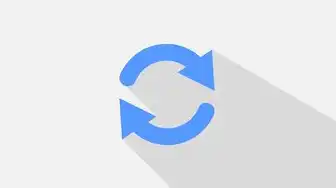
图片来源于网络,如有侵权联系删除
-
连接服务器:点击“Open”按钮,PuTTY将连接到云服务器,如果提示输入用户名和密码,输入之前设置的登录凭证。
-
登录成功:输入密码后,您将成功登录云服务器,并进入命令行界面。
使用远程桌面连接(RDP)登录云服务器地址
-
下载并安装远程桌面连接:在Windows系统中,远程桌面连接是内置的,在Linux系统中,您可以使用VNC Viewer等第三方软件。
-
打开远程桌面连接:在Windows系统中,点击“开始”菜单,搜索“远程桌面连接”,并打开软件。
-
设置连接参数: a. Computer:输入云服务器的公网IP地址。 b. 用户名和密码:输入之前设置的登录凭证。
-
连接服务器:点击“连接”按钮,远程桌面连接将连接到云服务器。
-
登录成功:输入密码后,您将成功登录云服务器,并进入桌面环境。
通过以上步骤,您已经学会了如何登录云服务器地址,在实际使用过程中,您可以根据需要调整连接参数,以满足不同的需求,希望本文能帮助您轻松掌握远程访问技巧,更好地利用云服务器资源。
本文链接:https://www.zhitaoyun.cn/1955146.html

发表评论